- Část 1. Jak zobrazit moje heslo Facebook na iPhone pomocí FoneLab iPhone Password Manager
- Část 2. Jak zobrazit heslo mého Facebooku v aplikaci Nastavení iPhone
- Část 3. Jak zobrazit heslo k Facebooku v aplikaci Chrome pro iPhone
- Část 4. Nejčastější dotazy o tom, jak zobrazit heslo Facebooku na iPhone
- Automatické vyplňování hesla na iPhone
- Změňte heslo aplikace Outlook na iPhone
- Změňte heslo AOL na telefonu
- Zapomenuté heslo k poznámkám na iPhone
- E-mailové heslo na iPhone
- Heslo hlasové schránky na iPhone
- Změňte heslo Instagramu na iPhone
- Změňte heslo NetFlix na iPhone
- Změňte heslo Facebooku na iPhone
- Ochrana fotografií heslem na iPhone
- Generátor hesel na iPhone
- Heslo Wi-Fi na iPhone
- Změňte heslo Yahoo na iPhone
- Změňte heslo Gmailu na iPhone
- Sdílejte heslo Wi-Fi na iPhone
Průvodce bez námahy, jak zobrazit heslo na Facebooku na iPhone
 Aktualizováno dne Lisa Ou / 21. dubna 2023 14:20
Aktualizováno dne Lisa Ou / 21. dubna 2023 14:20Můj Facebook byl vždy přihlášený na mém iPhone od doby, kdy jsem si ho koupil. Od toho dne jsem nikdy nezměnil jeho heslo ani se nepřihlásil ručně, protože je již uložen. Nyní jsem však zapomněl heslo, takže se nemohu přihlásit na Facebook pomocí svého nově zakoupeného zařízení. Může mě někdo naučit, jak zobrazit své heslo k Facebooku na iPhone?
Facebook je jednou, ne-li nejpopulárnější aplikací sociálních médií na celém světě. Přirozeně se také stává jednou z nejpoužívanějších aplikací na několika zařízeních. Ať už používáte iPhone, Android atd., na Facebook se dostanete bez problémů. Mnoho lidí se ke svým účtům na Facebooku přihlašuje velmi zřídka a na jejich zařízeních zůstává přihlášen po velmi dlouhou dobu. Často tak zapomenou své heslo, kdykoli se potřebují přihlásit do jiného zařízení.
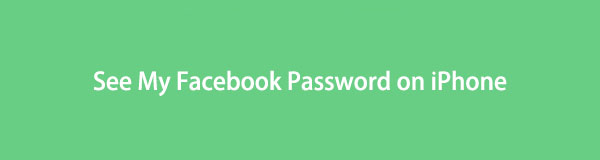
Facebook však nenabízí funkci, kde byste v aplikaci Facebook viděli své heslo. To tedy komplikuje přístup k vašemu účtu pomocí nového zařízení, ke kterému jste se nikdy nepřihlásili. Naštěstí lze k vyřešení tohoto konkrétního problému použít několik technik. Níže je uveden seznam metod, které vám pomohou zobrazit heslo na Facebooku, pokud jej zapomenete. Pokračujte v učení a začněte s procesem.

Seznam příruček
- Část 1. Jak zobrazit moje heslo Facebook na iPhone pomocí FoneLab iPhone Password Manager
- Část 2. Jak zobrazit heslo mého Facebooku v aplikaci Nastavení iPhone
- Část 3. Jak zobrazit heslo k Facebooku v aplikaci Chrome pro iPhone
- Část 4. Nejčastější dotazy o tom, jak zobrazit heslo Facebooku na iPhone
Část 1. Jak zobrazit moje heslo Facebook na iPhone pomocí FoneLab iPhone Password Manager
FoneLab iPhone Password Manager je užitečný nástroj pro zobrazení zapomenutého hesla Facebooku na vašem iPhone. Pomocí pouhých několika kroků můžete po instalaci tohoto programu rychle najít své heslo. Nefunguje to pouze pro Facebook, ale pro téměř všechna vaše uložená hesla pro iPhone. To zahrnuje e-maily, sítě Wi-Fi, webové stránky a aplikace a další. Pokud jste na svém iPhone zadali heslo jakéhokoli typu, FoneLab iPhone Password Manager jej bude moci naskenovat. Navíc tento program uspořádá vaše hesla do různých kategorií. To usnadňuje vyhledávání a umožňuje vám je lépe spravovat.
Postupujte podle přímých pokynů níže a zjistěte, jak zobrazit mé heslo Facebooku na iPhone s FoneLab iPhone Password Manager:

FoneLab iPhone Password Manager umožňuje skenovat, prohlížet, klasifikovat a další pro iPhone, iPad nebo iPod Touch.
- Skenujte hesla na iPhonu, iPadu nebo iPodu touch.
- Exportujte svá hesla ze zařízení a uložte je jako soubor CSV.
- Obnovte svá hesla k e-mailu, Wi-Fi, Googlu, Facebooku atd.
Krok 1Přejděte na web FoneLab iPhone Password Manager a vyberte Stažení zdarma kartu, kterou uvidíte v levé dolní části stránky. Po stažení instalačního souboru jej otevřete a spusťte instalaci programu. Během procesu se na obrazovce zobrazí náhled jeho funkcí. Poté můžete klepnutím na kartu spustit nástroj v počítači.
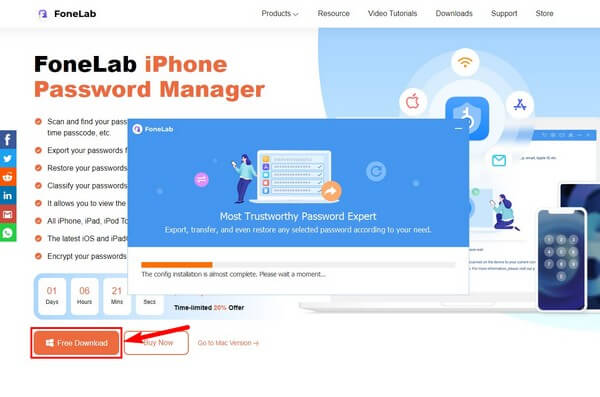
Krok 2Pro připojení musíte k počítači připojit svůj iPhone pomocí kabelu USB. Poté vyberte Start v pravé dolní části rozhraní. Zobrazí se dialogové okno a požádá vás o ověření hesla pro zálohu iTunes. Zadejte požadavek a klikněte potvrďte heslo aby program mohl přistupovat a číst uložená hesla na vašem iPhone.
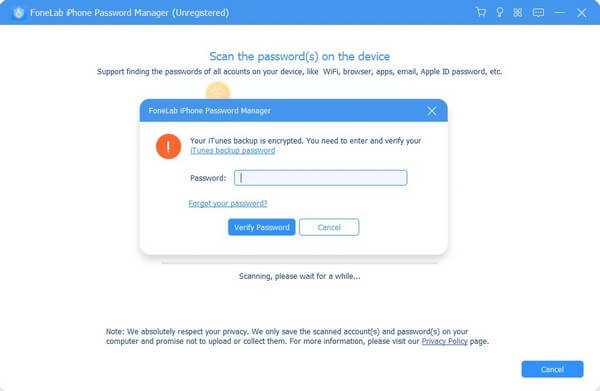
Krok 3Na levé straně následujícího rozhraní očekávejte seznam klasifikací hesel. Chcete-li najít Facebook, klikněte na Heslo webu a aplikace volba. Rozhraní pravé části pak zobrazí hesla vašich aplikací pro iPhone, včetně Facebooku. Vše, co potřebujete, je posunout dolů a najít jej v seznamu uložených hesel.
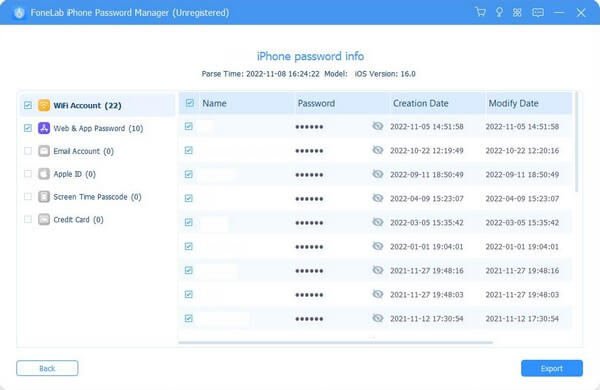
Krok 4Po nalezení klikněte na oko ikona na pravé straně sekce hesla. Tím odhalíte své heslo k Facebooku přesně tak, jak by mělo být napsáno. Pak se konečně můžete na svých zařízeních přihlásit na Facebook ručně.

FoneLab iPhone Password Manager umožňuje skenovat, prohlížet, klasifikovat a další pro iPhone, iPad nebo iPod Touch.
- Skenujte hesla na iPhonu, iPadu nebo iPodu touch.
- Exportujte svá hesla ze zařízení a uložte je jako soubor CSV.
- Obnovte svá hesla k e-mailu, Wi-Fi, Googlu, Facebooku atd.
Část 2. Jak zobrazit heslo mého Facebooku v aplikaci Nastavení iPhone
iPhone má neuvěřitelnou funkci, která vám umožní zobrazit hesla uložená na vašem iPhone. Můžete k nim přistupovat pomocí aplikace Nastavení a pomocí jednoduchých kroků. Pokud se rozhodnete uložit své heslo, kdykoli k tomu budete vyzváni, a pokud je povolena funkce Hesla a klíčenka, budou vaše hesla v bezpečí v Nastavení.
Postupujte podle nerušených pokynů níže a zjistěte, jak zobrazit mé heslo Facebooku na iPhone v aplikaci Nastavení iPhone
Krok 1Přímo na váš iPhone Nastavení a přejděte dolů, dokud nenarazíte na kartu Hesla. Obvykle se nachází pod sekcí App Store a Wallet, takže ji rychle najděte.
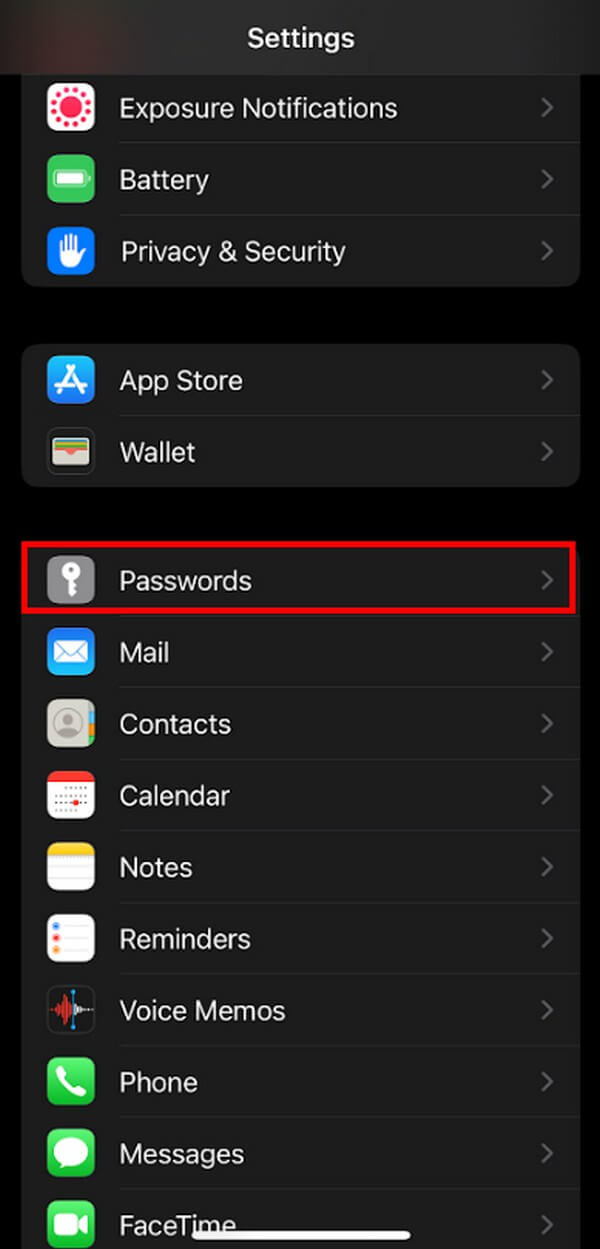
Krok 2Na další obrazovce uvidíte seznam účtů uložených ve vašem iPhone. Můžete nebo nemusíte vidět ten, který hledáte, v závislosti na tom, zda jste jej mohli uložit předem. Vyberte svůj Facebook účet ze seznamu.
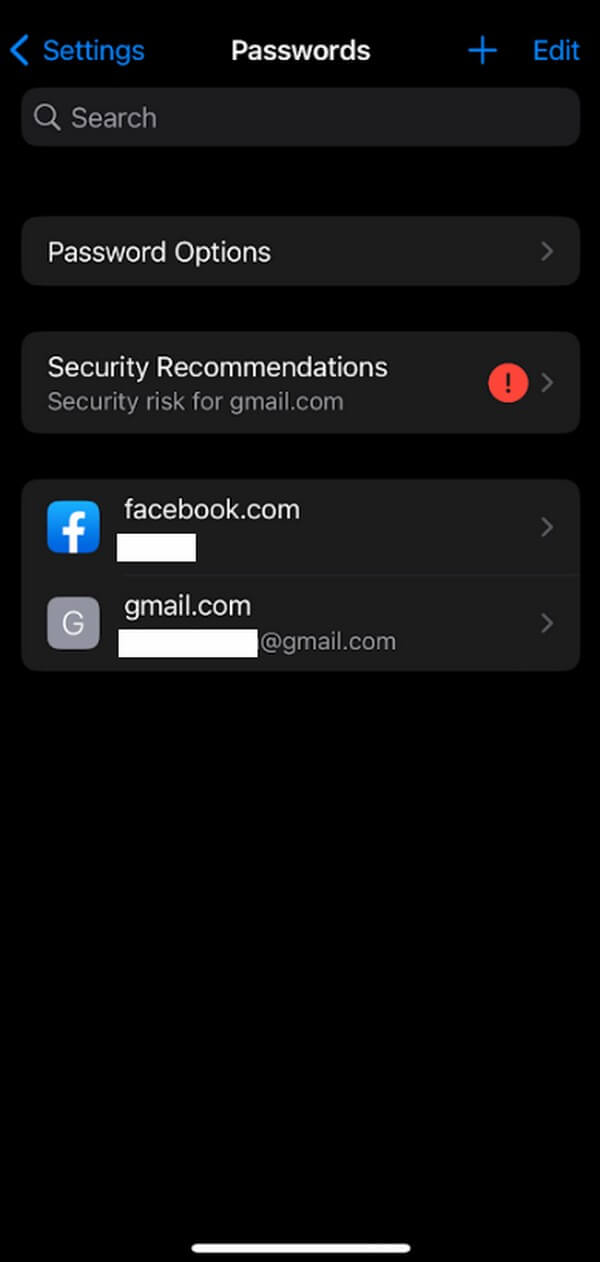
Krok 3Na následující obrazovce se zobrazí možnosti vašeho e-mailu a hesla. Klepněte na své heslo a bude automaticky odhaleno. Poté můžete své heslo znovu použít k přihlášení ke svému účtu na Facebooku.
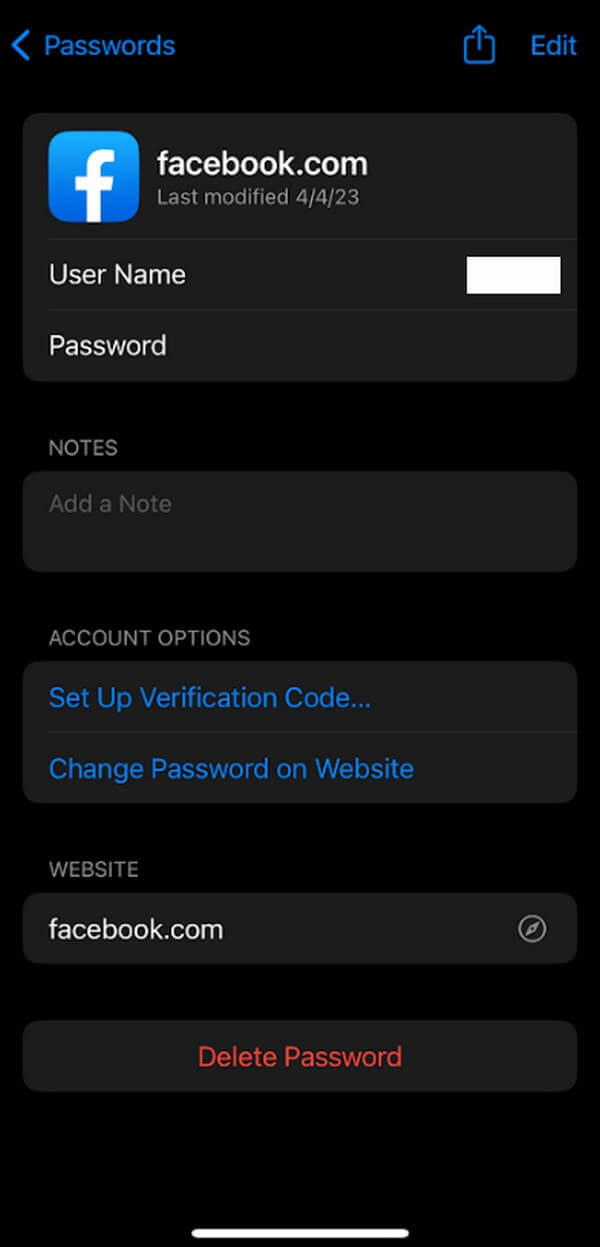
Musíte si uvědomit, že v této metodě je důležitá možnost Hesla a klíčenka, známá také jako možnost Klíčenka iCloud. Měli byste ji aktivovat před přihlášením. Jinak tato technika nemusí na vašem zařízení fungovat. I když to stále můžete zkusit, protože někteří lidé mají to štěstí, že mají uložená hesla, aniž by tuto funkci povolili.

FoneLab iPhone Password Manager umožňuje skenovat, prohlížet, klasifikovat a další pro iPhone, iPad nebo iPod Touch.
- Skenujte hesla na iPhonu, iPadu nebo iPodu touch.
- Exportujte svá hesla ze zařízení a uložte je jako soubor CSV.
- Obnovte svá hesla k e-mailu, Wi-Fi, Googlu, Facebooku atd.
Část 3. Jak zobrazit heslo k Facebooku v aplikaci Chrome pro iPhone
Dalším způsobem, jak zobrazit heslo k Facebooku, je aplikace Chrome na iPhone. Není to výchozí prohlížeč na iPhone, ale pokud jej máte na svém zařízení, je to skvělá pomoc, když zapomenete heslo.
Pamatujte na jednoduché kroky níže, abyste si uvědomili, jak zobrazit mé heslo Facebooku na iPhone v aplikaci iPhone Chrome:
Krok 1Spusťte na svém iPhonu aplikaci Google Chrome a poté klepnutím na symbol tří teček zobrazte nabídku. Odtud vyberte Hesla volba.
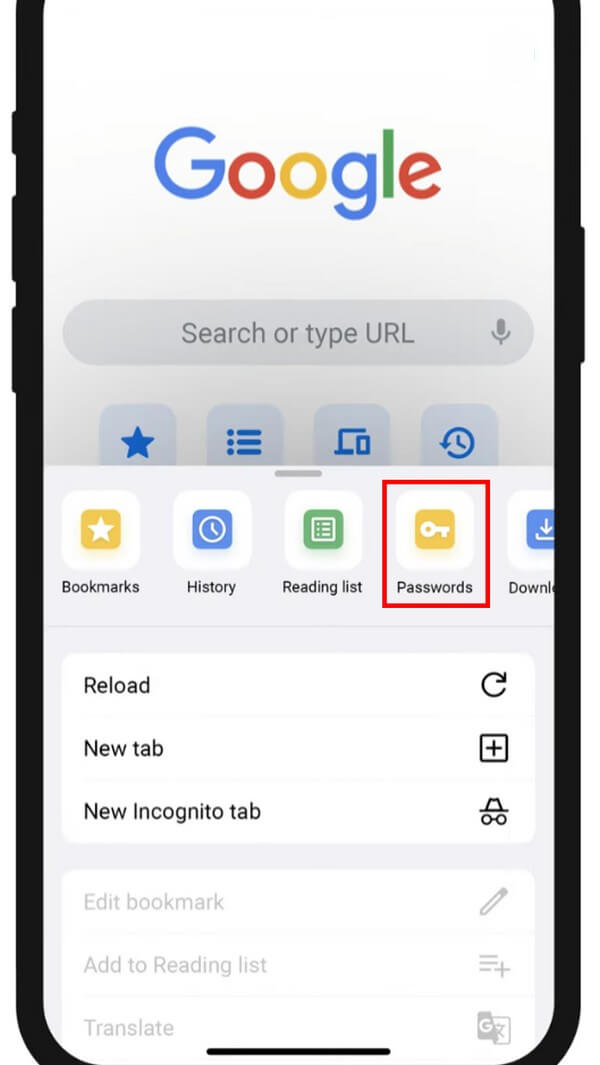
Krok 2Poté klepněte na ikonu Začít teď pod záložkou Zkontrolujte hesla volba. Poté vás přenese na hesla, která jste si uložili do aplikace Chrome.
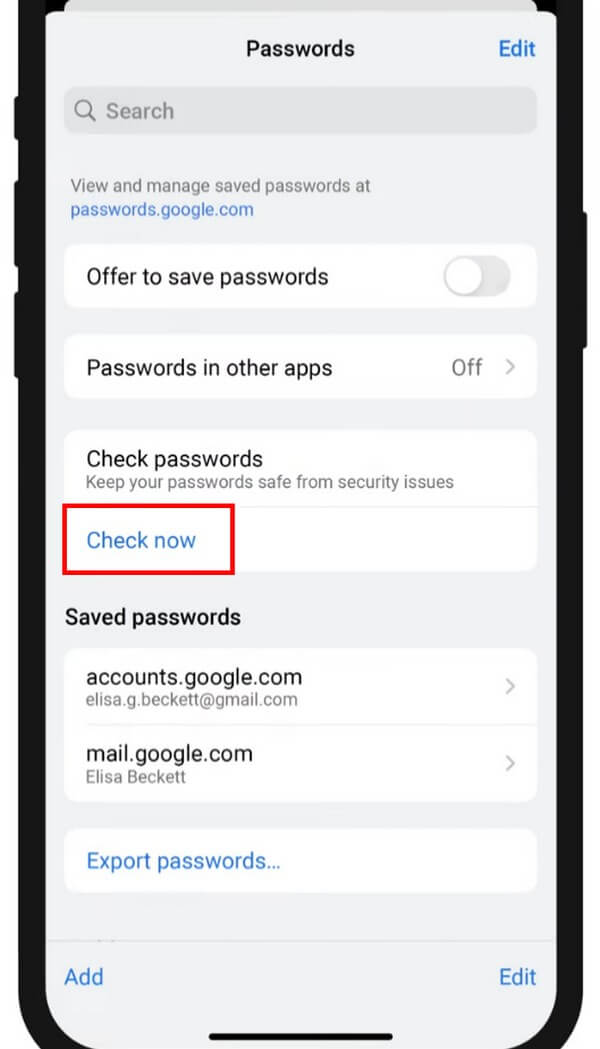
Krok 3Nakonec vyhledejte svůj účet na Facebooku a vyberte jej. Z bezpečnostních důvodů můžete být vyzváni k zadání hesla zařízení. Pokračujte v procesu, abyste konečně viděli své heslo na Facebooku.
Tato metoda bude fungovat, pokud jste se již dříve přihlásili ke svému účtu Facebook v prohlížeči Chrome. Pokud ne, stále můžete v tomto příspěvku vyzkoušet jiné způsoby, jak zobrazit heslo k Facebooku.
Část 4. Nejčastější dotazy o tom, jak zobrazit heslo Facebooku na iPhone
1. Jak povolím funkci iCloud Keychain?
Chcete-li povolit funkci iCloud Keychain, musíte přejít na Nastavení aplikace na vašem iPhone. Poté klepněte na svůj profil A zvolte iCloud z možností. Až budete uvnitř, najděte Hesla a Keychain možnost a povolte ji. Funkce si pak zapamatuje vaše hesla, takže se na funkci můžete spolehnout, kdykoli zapomenete heslo k Facebooku.
2. Proč mě Safari nežádá o uložení hesel?
Možná je čas mít nejnovější verzi iOS. Pokud Safari již nepožaduje ukládání nebo automatické vyplňování vašich hesel, názvů účtů atd., zkuste své zařízení upgradovat na nejnovější verzi iOS. Váš iOS může být již zastaralý, takže máte se zařízením potíže.
Kdykoli potřebujete metodu, která vám pomůže zapamatovat si hesla pro iPhone, neváhejte se na ni spolehnout FoneLab iPhone Password Manager. To vám umožní zobrazit téměř jakékoli heslo na vašem zařízení.

FoneLab iPhone Password Manager umožňuje skenovat, prohlížet, klasifikovat a další pro iPhone, iPad nebo iPod Touch.
- Skenujte hesla na iPhonu, iPadu nebo iPodu touch.
- Exportujte svá hesla ze zařízení a uložte je jako soubor CSV.
- Obnovte svá hesla k e-mailu, Wi-Fi, Googlu, Facebooku atd.
